- Comment combiner l'orientation paysage et portrait dans un seul document?
- Méthode 1. Sur la bande
- Méthode 2. Fenêtre de paramètres de page
- Comment faire d'un paysage une seule feuille?
- Comment faire des sections?
- Exemple 1. Feuille d'album au début ou à la fin du document
- Exemple 2. Feuille de paysage à l'intérieur du document
- Word: mise en page de paysage
- MS Word 2007: comment créer une liste de paysages dans Word
- Comment créer une page d'album dans Word 2016 pour l'ensemble du document
- Comment faire plusieurs pages dans le mot
Section: 11 juillet 2015 5723
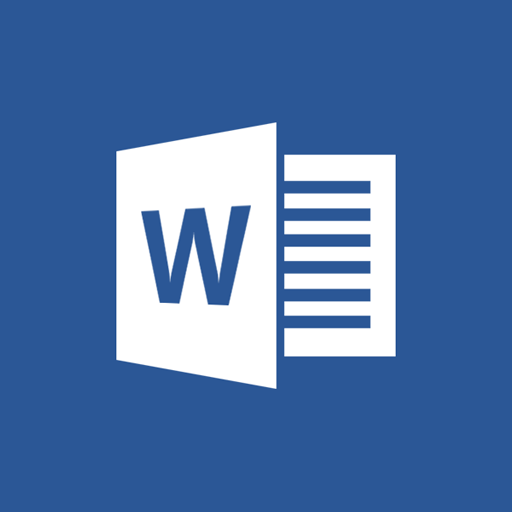
Nous prendrons par exemple un paquet d'éditeur de texte. Cet éditeur est de loin l'un des plus populaires. Vous pouvez immédiatement noter que cela a une fonctionnalité énorme et chacune de ses fonctions n’est pas compliquée en termes d’utilisation. Néanmoins, de nombreux utilisateurs ont des questions différentes lorsqu'ils travaillent avec des documents. Microsoft Word . Aujourd'hui, nous allons examiner une autre question liée à cet éditeur de texte. La question est: "comme dans Document Microsoft Mot pour faire un portrait de page et un autre paysage.
Une tâche qui semble difficile pour certains utilisateurs est en fait une tâche extrêmement simple. Donc, tout d’abord, vous devez ouvrir le document Microsoft Word lui-même. Après ouverture, allez sur la page souhaitée et placez le curseur dessus. Maintenant, dans la barre d'outils du document, recherchez l'onglet Mise en page et accédez au menu Paramètres de page .
Ici nous choisissons orientation paysage page et cliquez sur l'élément " Appliquer à la fin du document ". Nous confirmons nos actions en cliquant sur le bouton " OK ".
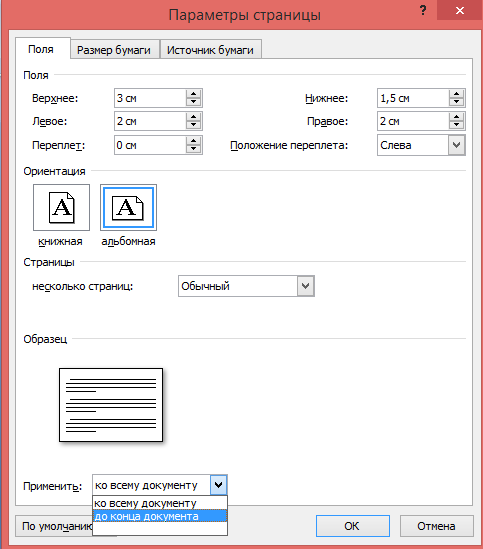
Si vous avez besoin d'une vue de document de page de livre, vous devez la sélectionner dans le menu "Mise en page". Mais que se passe-t-il si vous n’avez besoin que d’une seule, par exemple, une page de paysage pour l’ensemble du document? Comme vous le comprenez, en utilisant la méthode ci-dessus, toutes vos pages suivantes auront une vue en paysage. Le moyen de sortir de cette situation est également assez simple.
Tout ce dont vous avez besoin est de changer l'orientation des pages du document après la page que vous avez créée dans paysage en type de livre. En d'autres termes, vous devez définir le curseur de la souris sur la page à partir de laquelle vous allez définir l'orientation portrait de la page et effectuer les actions décrites ci-dessus uniquement en sélectionnant le type de livre de la page. Après cela, toutes les pages de votre document auront à nouveau l'apparence d'un livre.
Si vous avez besoin de créer une page dans un document Microsoft Word, une page pour un livre et une autre pour un format paysage, cela est tout à fait réel. Tout ce dont vous avez besoin est de suivre les recommandations de cet article.
Dans Microsoft Word, comme dans de nombreux autres programmes, il existe deux types d’orientation de la feuille: portrait (il est installé par défaut) et paysage, qui peuvent être définis dans les paramètres. Le type d'orientation dont vous pourriez avoir besoin dépend en premier lieu du travail que vous effectuez.
Souvent, le travail sur les documents est effectué verticalement, mais il faut parfois faire pivoter la feuille. Nous décrivons ci-dessous comment rendre la page horizontale dans Word.
Remarque: la modification de l'orientation des pages entraîne une modification de la collection de pages prêtes à l'emploi et de couvertures.
Important: Les instructions ci-dessous s’appliquent à toutes les versions du produit de Microsoft. En l'utilisant, vous pouvez faire page de l'album dans Word 2003, 2007, 2010, 2013. Nous utilisons la dernière version, Microsoft Office 2016. Les étapes décrites ci-dessous peuvent différer visuellement, les noms des paragraphes et des sections du programme peuvent également être légèrement différents, mais leur signification est identique dans tous les cas. cas.
1. Une fois le document ouvert, l’orientation des pages à modifier, accédez à l’onglet «Mise en page» ou «Mise en page» dans les anciennes versions de Word.
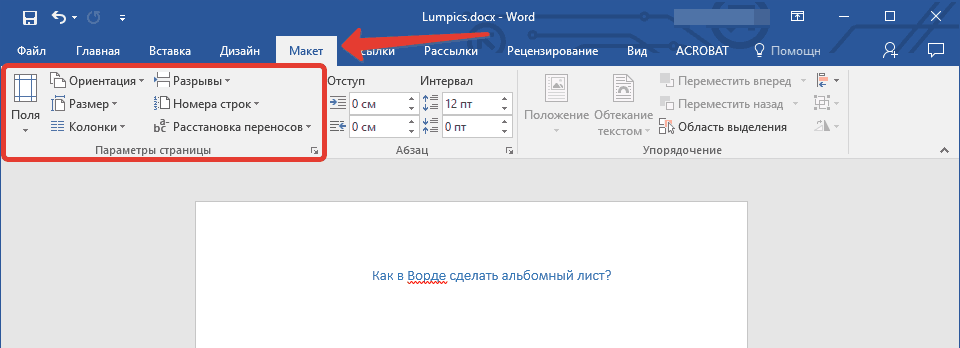
2. Dans le premier groupe ( «Paramètres de page» ) de la barre d’outils, recherchez l’item «Orientation» et développez-le.
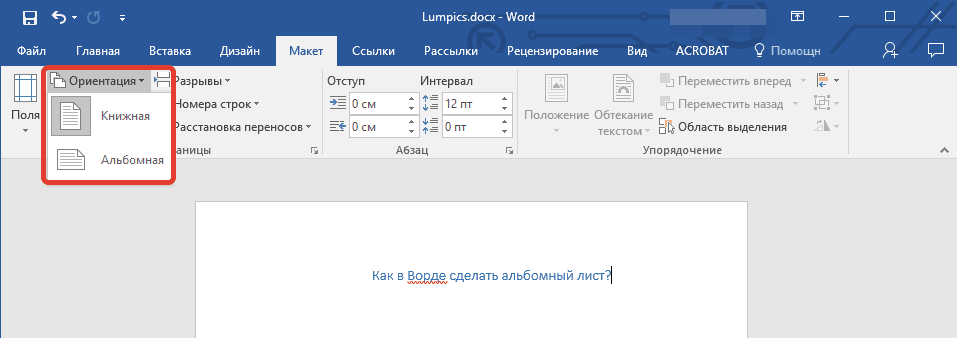
3. Dans le petit menu qui apparaît devant vous, vous pouvez choisir l’orientation. Cliquez sur "Paysage" .
4. La ou les pages, selon le nombre de pages que vous avez dans le document, changeront d’orientation de vertical (portrait) à horizontal (paysage).
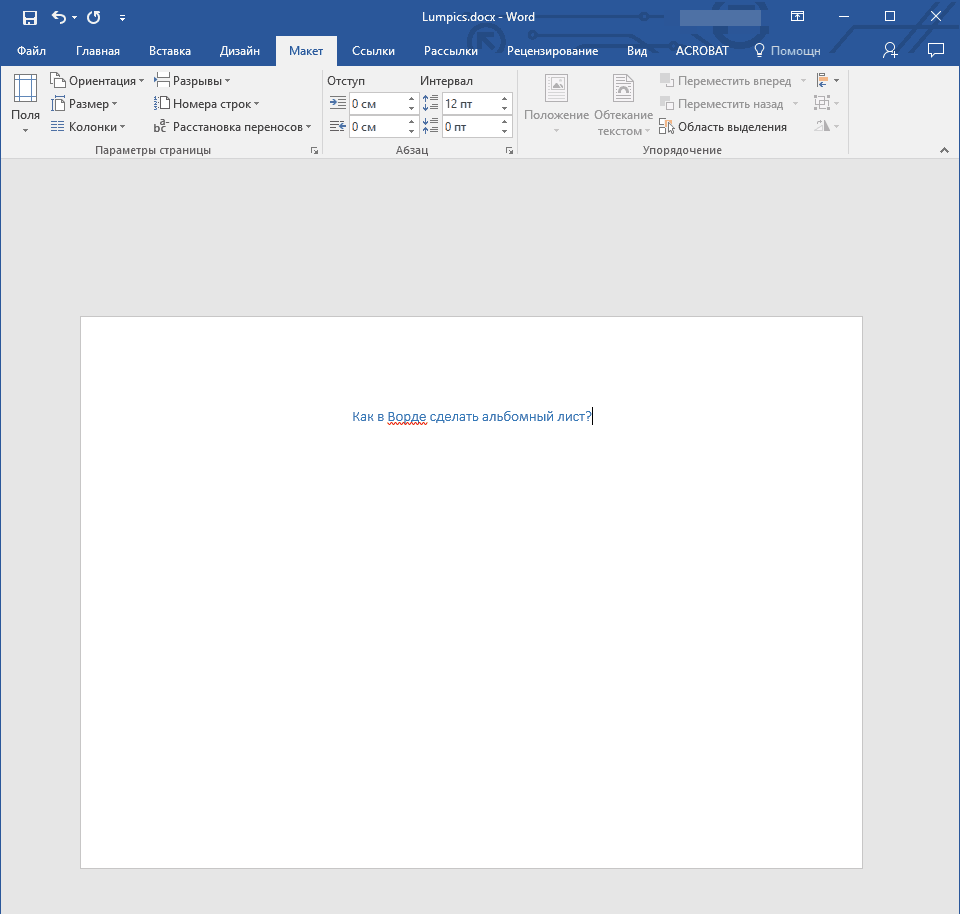
Comment combiner l'orientation paysage et portrait dans un seul document?
Parfois, il arrive que dans un document texte Il est nécessaire de disposer les pages verticales et horizontales. La combinaison de deux types d’orientation de la feuille n’est pas aussi difficile que cela puisse paraître.
1. Sélectionnez la ou les pages ou le paragraphe (fragment de texte) dont vous souhaitez modifier l'orientation.
Remarque: Si vous devez orienter une partie du texte d’une page Portrait (ou Paysage) en mode paysage (ou portrait), le fragment de texte sélectionné sera placé sur une page distincte et le texte situé à côté (avant et / ou après) sera placé sur. pages environnantes.
2. Dans l' onglet «Mise en page» , section «Paramètres de page», cliquez sur le bouton «Champs» .
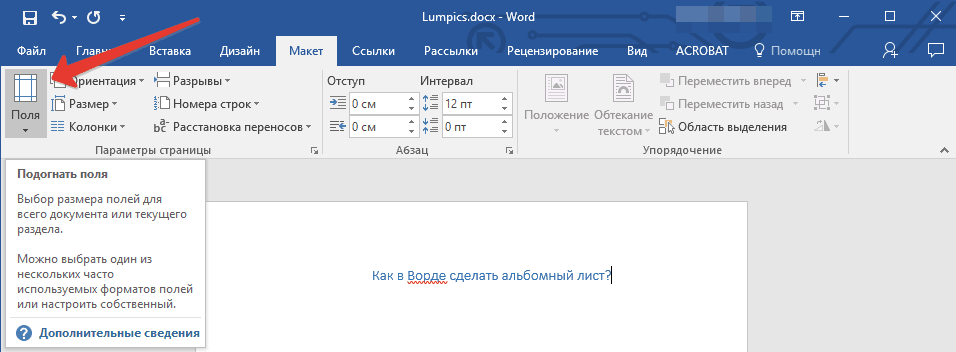
3. Sélectionnez Champs personnalisés .
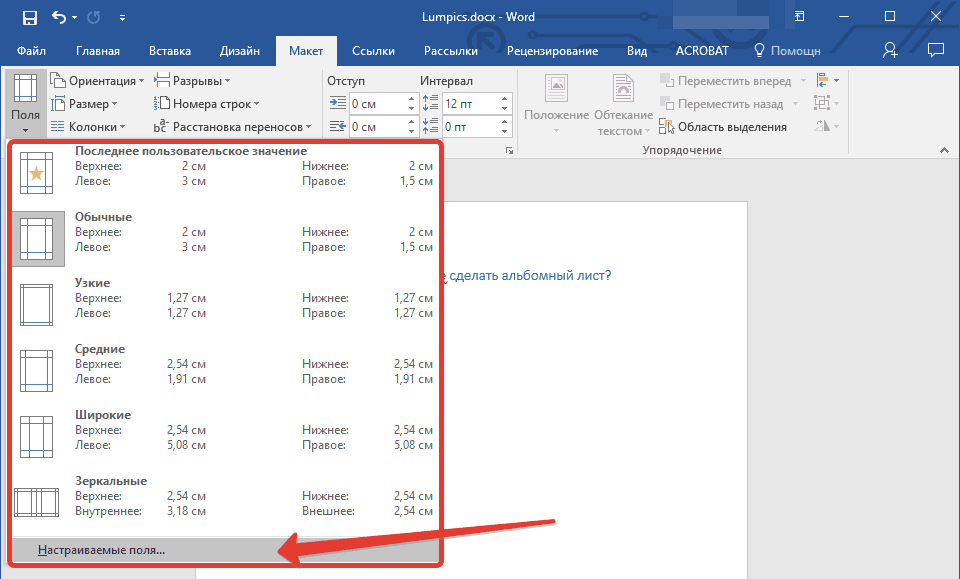
4. Dans la fenêtre qui s'ouvre, dans l'onglet Champs, sélectionnez l'orientation du document dont vous avez besoin (paysage).
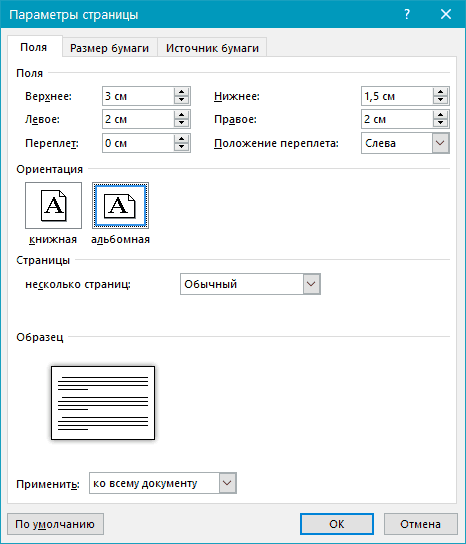
5. En bas, dans l'élément «Appliquer» , sélectionnez «Texte sélectionné» dans le menu déroulant, puis cliquez sur «OK» .
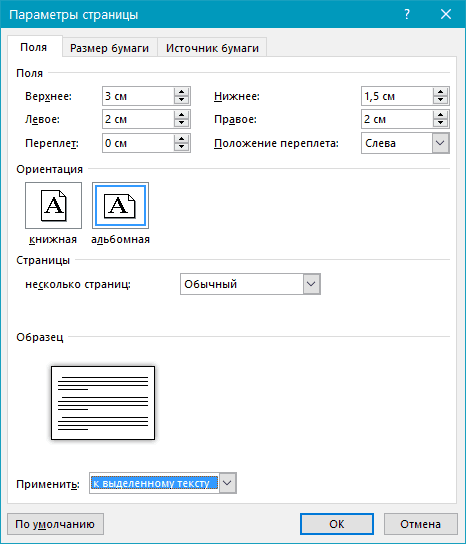
6. Comme vous pouvez le constater, les deux pages adjacentes ont une orientation différente: l’une est horizontale et l’autre est verticale.
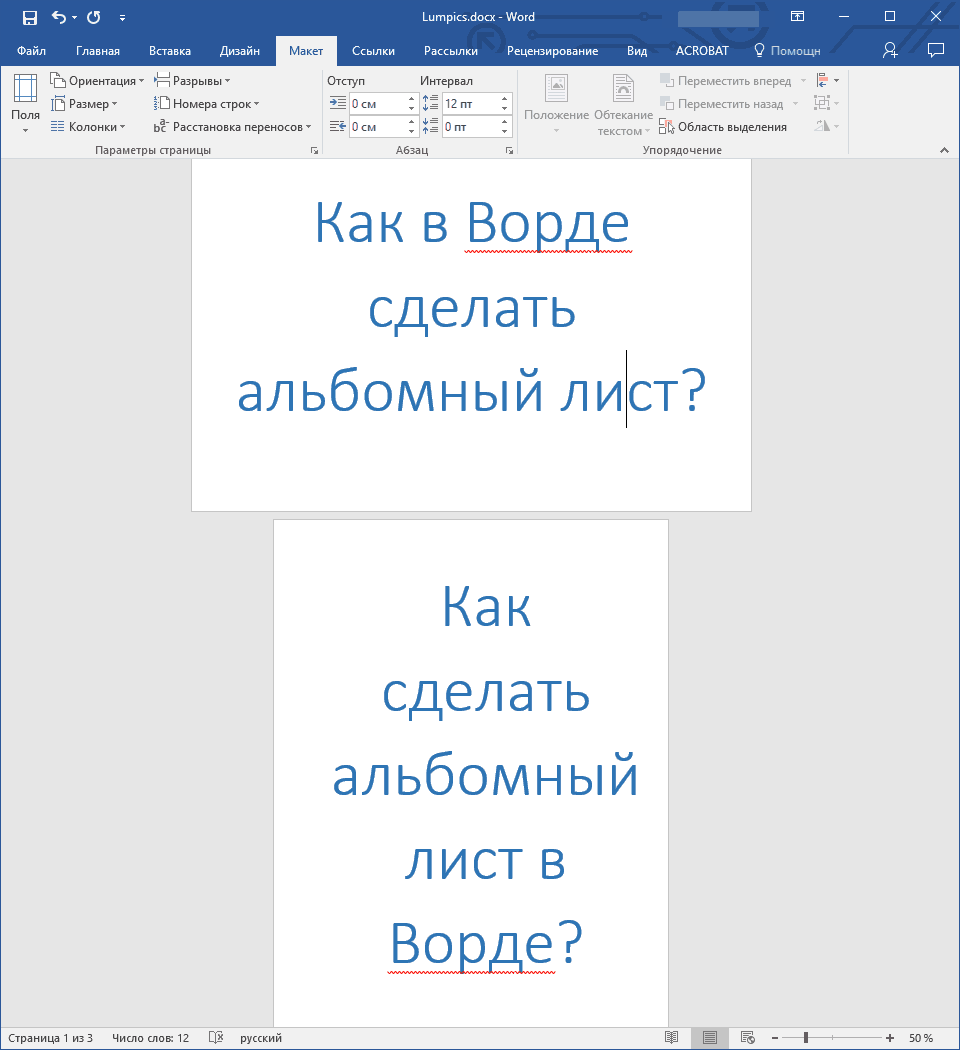
Remarque: Avant un morceau de texte dont vous avez modifié l'orientation, un saut de section sera automatiquement ajouté. Si le document est déjà divisé en sections, vous pouvez cliquer n'importe où dans la section requise ou en sélectionner plusieurs, après quoi vous pouvez modifier l'orientation des sections que vous avez sélectionnées.
C’est tout, maintenant que vous savez, comme dans Word 2007, 2010 ou 2016, comme dans toute autre version de ce produit, retournez la feuille horizontalement ou, si elle est correctement exprimée, utilisez l’orientation paysage au lieu de l’orientation du livre ou à côté. Maintenant que vous en savez un peu plus, nous vous souhaitons un travail productif et un apprentissage efficace.
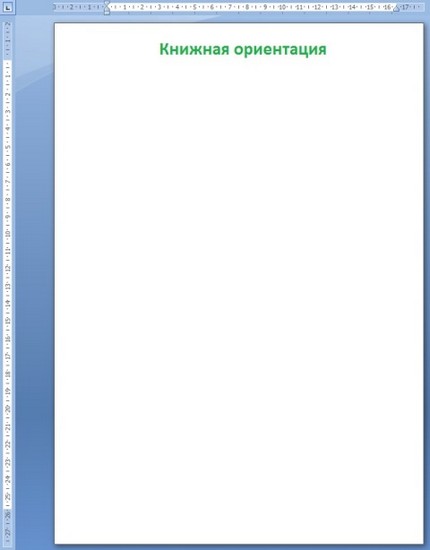
Méthode 1. Sur la bande
Dans dernières versions Microsoft Office Word pour tourner la page est très simple: sur le ruban, cliquez sur l’onglet Mise en page - Orientation - Paysage .

Icônes "parlant": confus, quelle page est un paysage et quel livre est impossible.
Lorsque vous utilisez cette méthode, toutes les pages du document deviennent des paysages.
Méthode 2. Fenêtre de paramètres de page
Mise en page - une petite flèche dans le coin inférieur droit - Champs - Orientation: Paysage
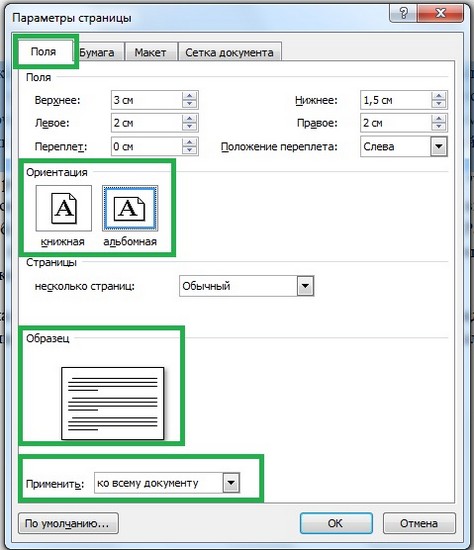
Dans cette fenêtre, vous pouvez spécifier la section du document à laquelle l'orientation de la page sera appliquée. L’application aux sections vous permet de créer un paysage avec une ou plusieurs feuilles.
Comment faire d'un paysage une seule feuille?
Par défaut (lors de la création d'un nouveau document), il se compose d'une section. Toutes les options de formatage (y compris l'orientation) sont appliquées à toutes les feuilles du document.
Pour que l'orientation paysage ne concerne que quelques feuilles, vous devez d'abord diviser le document en sections , divisées en parties, qui seront appliquées à différentes mises en forme.
Comment faire des sections?
Faites un clic gauche à la fin de la page, après quoi il devrait y avoir une nouvelle section (il y aura une orientation de page différente).
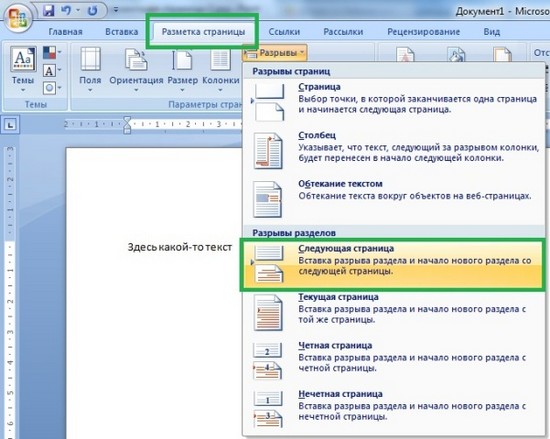
Pour travailler avec des sections, il est pratique d’inclure des caractères invisibles (onglet Accueil - icône pi).
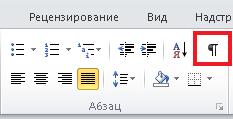
La page sera affichée personnage invisible nouvelle section.
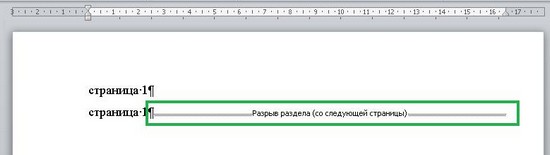
Exemple 1. Feuille d'album au début ou à la fin du document
Il est nécessaire de faire la première feuille du document avec l'orientation portrait et la seconde et les suivantes - avec la vue paysage.
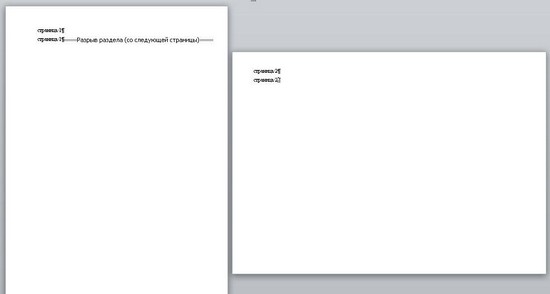
La décision .
Dans ce cas, vous aurez besoin de 2 sections:
- pour la première page;
- pour la deuxième et toutes les pages suivantes.
L'écart sera placé à la fin de la première page. Pour ce faire, allez à la fin de la première page et cliquez sur la bande.
Une deuxième page apparaîtra. Cliquez avec le bouton gauche de la souris sur la deuxième page et sur le ruban Mise en page - Zone (la fenêtre Paramètres de page s'ouvre) - Orientation: Paysage et bas : Appliquer - À la section actuelle (ou dans notre cas, vous devez encore terminer le document ).
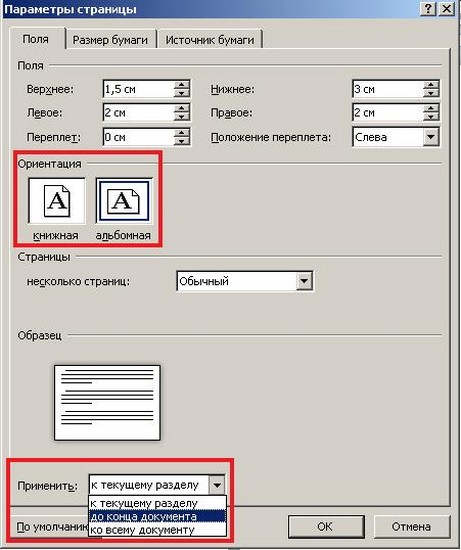
Exemple 2. Feuille de paysage à l'intérieur du document
Il est nécessaire de créer la première feuille d'un document avec une orientation portrait et les deuxième et troisième - avec paysage, toutes les suivantes - à nouveau avec une orientation portrait. La différence par rapport au premier exemple est que l’album ne contient que deux feuilles au milieu du document, toutes les autres feuilles, avant et après, sont des livres.
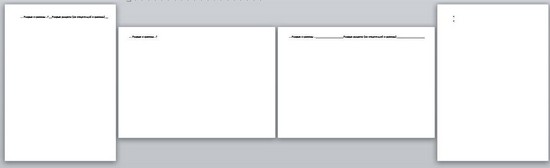
La décision .
Dans ce cas, nous avons besoin de trois sections:
- pour la première page (orientation portrait)
- pour les deuxième et troisième pages (orientation paysage)
- pour la quatrième et toutes les pages suivantes (orientation portrait).
En conséquence, nous insérerons deux pauses: après la première page et après la troisième (deux pauses donneront trois sections).
Étape 1. Allez à la fin de la première page et insérez une section: cliquez sur le ruban Mise en page - Sauts - Saut de section - À partir de la page suivante .
Étape 2. Allez à la fin de la troisième page et faites la même chose.
Étape 4. Allez à la deuxième page et ouvrez la fenêtre Configuration de la page: sur le ruban Mise en page - Zone de la mise en page - petite flèche gauche dans le coin inférieur droit - (la fenêtre de la page s'ouvre) - Orientation: Paysage et en bas : Appliquer - à la section actuelle.
Deux feuilles (deuxième et troisième) seront retournées. Le quatrième et les suivants resteront tels quels, c’est-à-dire dans des livres.
Comme décrit dans Word, vous pouvez créer autant de sections que vous le souhaitez et retourner toutes les pages de n'importe quelle séquence, pages de livre et d'album.
Comment faire un mot feuille d'album ?
Novice travaillant dans Programme Microsoft Word n'est pas aussi clair dès la première fois, en tant qu'utilisateur expérimenté. Certaines fonctions du programme n’ont été utilisées par personne, mais c’est maintenant pris ... Supposons que vous deviez insérer un grand tableau ou une grande image dans un Word. En tant que feuille standard dans la Parole du livre, pas dans l'album. Sur la liste des livres, cette image large ne conviendra pas. Ensuite, vous devriez apprendre à créer une liste de paysages dans la Parole.
Word: mise en page de paysage
Comment comprendre quelle feuille vous avez maintenant: livre ou paysage? L'orientation en mode portrait de la feuille est telle que son grand côté est en position verticale et le petit côté en horizontal. Autrement dit, nous devons "mettre" une feuille verticale sur le côté. Ce sera la feuille d'album.
MS Word 2007: comment créer une liste de paysages dans Word
- Nous recherchons l'onglet "Mise en page", cliquez ici.
- Faites un clic gauche sur l'élément de menu "Orientation".
- Déjà là, sélectionnez le sous-menu du menu "Paysage".
- Maintenant, l'orientation de votre document de paysage entier. Pour créer une feuille d'album d'une seule page à partir du document entier dans Word, sélectionnez son contenu au tout début.
MS Word 2003: comment créer une liste de paysages dans Word
- Recherchez la barre d'outils dans la partie supérieure du document. Cliquez sur le menu "Fichier".
- Ici, nous sélectionnons le point de menu "Paramètres de page".
- Dans la fenêtre qui apparaît, recherchez l’orientation de la page et marquez le "paysage".
- Pour que les modifications prennent effet, nous confirmons notre choix et cliquez sur "OK".
- En conséquence, des feuilles d'album sont également obtenues pour toutes les pages du document. Dans ce cas, si vous n'avez besoin que d'une seule page avec une orientation Paysage, sélectionnez son contenu devant toute la chaîne d'actions.
Donnons un petit indice: si vous n'avez besoin que d'une page sous la forme d'une feuille d'album, dans la fenêtre qui apparaît (les paramètres de la page correspondent à l'orientation du paysage), recherchez l'option "appliquer" dans le coin inférieur gauche. Sélectionnez dans quelle page vous devez appliquer vos modifications. Habituellement, la valeur par défaut est d'appliquer à l'ensemble du document ou à la fin du document. Vous savez maintenant comment créer une liste de paysages dans la Parole. Veuillez noter que, dans les mêmes paramètres, vous pourrez ajuster la taille de la feuille de cadre, les retraits et bien plus encore. Plus important encore, rappelez-vous qu'en changeant les paramètres, vous devez vous demander à quoi le document ressemblera à l'impression, si tout le contenu de la feuille s'intégrera dans la version imprimée. Bonne chance de faire connaissance logiciel Microsoft Office!
Salutations à tous ceux qui voyagent via Word 2016 pour des informations sur l'orientation paysage des pages (une, plusieurs ou toutes) du document. Aujourd'hui, nous allons traiter cette question avec vous, comme auparavant dans le passé "Cheat Sheets", de manière approfondie, avec tous les détails. Celui qui lit cet article, et plus il regarde la vidéo ci-dessous, n'aura plus aucune ambiguïté à changer le format des pages Word. Commençons
Comment créer une page d'album dans Word 2016 pour l'ensemble du document
Par défaut, tous les documents texte Éditeur de mots 2016, comme d'ailleurs toutes les versions antérieures, présentées sous forme de livre. Mais s'il y a une idée pour réaliser votre création en tant qu'album, il est très facile de la mettre en œuvre.
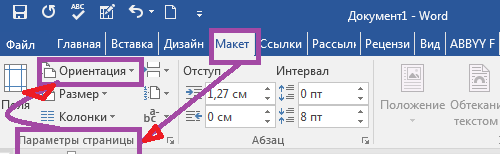
Toutes les opérations sont effectuées dans l'onglet " Disposition " du panneau. Allez dans la première section à gauche " Paramètres de page", cliquez sur le bouton " Orientation ". Dans le menu déroulant, sélectionnez la conception de paysage du document. Tâche terminée.
Mais voyons en même temps ce que le mot propose dans les « paramètres de page»:
- en cliquant sur le bouton Champs, vous pouvez sélectionner des retraits dans les six modèles ou les définir comme vous le souhaitez;
- Le bouton " Taille " vous permettra de choisir le futur format d'impression en versions portrait et paysage;
- Avec le bouton " Colonnes ", vous pouvez diviser le texte en 2, 3, 4, 5 colonnes, en définissant leur largeur à votre guise.
- à propos du bouton " Pause ", nous avons déjà parlé dans les feuilles de triche "sur les pieds de page et la numérotation; À l’avenir, j’ai l’intention d’écrire un commentaire séparé sur toutes les possibilités de cette équipe.
Et n'oubliez pas de noter que si vous modifiez l'orientation des pages de l'ensemble du document, le format des pages de couverture changera en conséquence. Vous pouvez toujours choisir celui qui convient dans l'onglet " Insertion ", section " Pages ".
Et maintenant, chers chercheurs du programme Word, abordons une tâche plus intéressante.
Comment faire plusieurs pages dans le mot
C'est, amis, vous comprenez que déployer dans format paysage nous ne serons pas tout le document, mais seulement lui pages individuelles . Ceux d’entre vous qui ont lu attentivement «Cribs» sur la pagination et les pieds de page, par analogie avec les informations fournies, peuvent décider de recommencer à diviser le document en sections techniques. Et ils se tromperont! Hourra, hourra! Dans ce cas, Word le fera pour nous. Ainsi, le peu de travail préparatoire sur la sélection des pages sélectionnées dans des sections séparées n'est pas nécessaire.
Et que faire? Tout ce temps est très simple. Pour créer un paysage dans Word 2016, quelques pages seulement se composent de 7 étapes simples:
- nous sélectionnons le texte destiné aux pages de l'album;
- ouvrez le panneau d'onglet " Disposition ";
- cliquez avec le bouton gauche de la souris sur la flèche située dans le coin inférieur droit de la section " Mise en page";
- sélectionnez l'onglet Champs dans la fenêtre qui s'ouvre.
- célébrer l'orientation du paysage;
- dans la ligne « appliquer », sélectionnez « au texte sélectionné »;
- Cliquez sur " OK ".
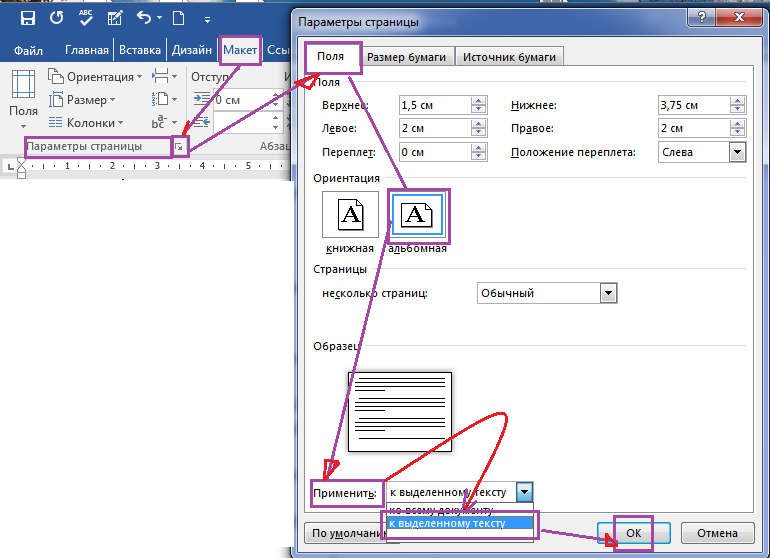
J'insiste encore une fois sur le fait que Word insérera automatiquement des espaces avant et après les pages de l'album.
Maintenant, chers lecteurs, vous savez comment créer une ou plusieurs pages de paysage dans la Parole. Succès à vous dans la divulgation de tous les "secrets" éditeur de texte Word 2016. Pour ma part, le rédacteur GALANT est toujours heureux de vous aider.
Regardez ma courte vidéo pour capturer le matériel couvert. 🙂
vues
Comment combiner l'orientation paysage et portrait dans un seul document?Comment faire des sections?
Mais que se passe-t-il si vous n’avez besoin que d’une seule, par exemple, une page de paysage pour l’ensemble du document?
Comment combiner l'orientation paysage et portrait dans un seul document?
Comment faire d'un paysage une seule feuille?
Comment faire des sections?
Et que faire?


